時間:2024-02-13 來源:互聯網 瀏覽量:
在如今數字化的時代,電腦已經成為我們生活中不可或缺的工具,隨著時間的推移,我們可能會發現自己的電腦硬盤空間不足的問題越來越突出。為了解決這個問題,許多人選擇進行電腦盤合並或電腦硬盤分區合並。電腦盤合並是指將多個硬盤合並成一個大的硬盤,以增加可用空間。而電腦硬盤分區合並則是將多個分區合並為一個分區,以便更好地管理文件和數據。下麵我們將為大家介紹電腦盤合並和電腦硬盤分區合並的步驟,幫助大家更好地解決硬盤空間不足的問題。
方法如下:
1.第一步:找到桌麵上的【我的電腦】圖標,或者直接在搜索欄搜索【此電腦】選項。右鍵【此電腦】,點擊【管理】。
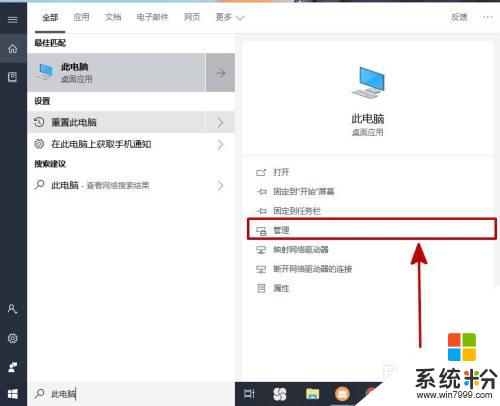
2.第二步:點擊【管理】後進入到【計算機管理】頁麵,在【計算機管理】頁麵中找到【存儲】選項中的【磁盤管理】。
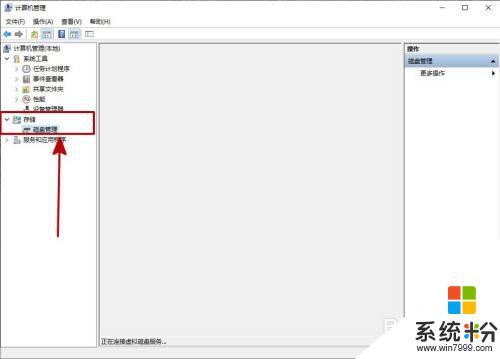
3.第三步:點擊【磁盤管理】,右邊的頁麵便會顯示出磁盤的數目、大小及所用情況,黑色為未分配,藍色為可分配。

4.第四步:找到你自己分盤的磁盤,右鍵後選擇【擴展卷】,然後根據提示完成下一步。
ps:在哪個磁盤分的盤便在哪個盤合並,如果是c盤就是在選擇c盤合並。
這裏是選擇在E盤分盤,便是在E盤合並。

5.第五步:選擇【擴展卷】後,就會出現一個引導,這時候我們隻要跟著引導,點擊【下一步】。
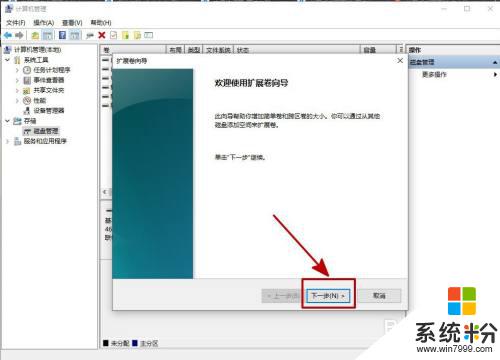
6.第六步:根據你自己分盤的空間決定全選還是留一部分,如果是一部分就要在空間那裏自行修改。這裏選擇全部合並,點擊【下一步】。
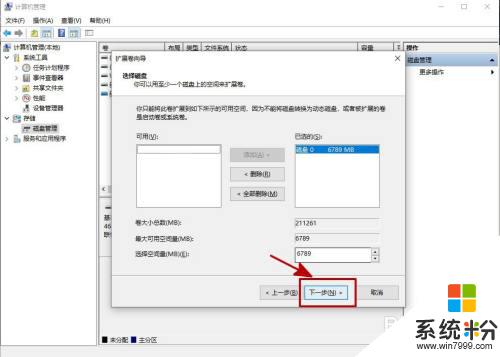
7.第七步:選擇全部合並後,這個磁盤的空間會自行合並到你以前選擇分盤的磁盤的空間內,點擊【完成】。到這裏就算合並成功了。
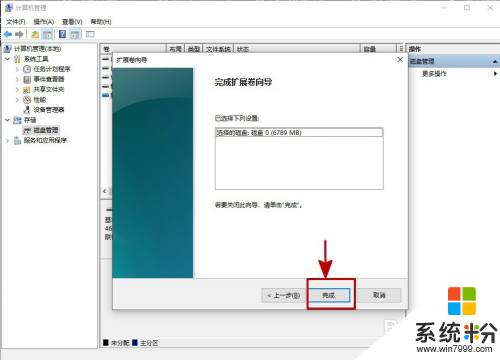
8.總結:
1.在桌麵上找到【此電腦】,右鍵【管理】。
2.在【管理】中找到【磁盤管理】。
3.選擇你以前分盤的磁盤,右鍵【擴展卷】。
4.跟著引導一步步來,最後完成。
以上就是關於電腦盤合並的全部內容,如果遇到相同情況的用戶,可以按照以上方法解決。